Vielleicht kennt Ihr die Funktion von Windows 7 noch, bei dem Euch Windows die Option
Kopieren, aber beiden Dateien behalten
beim Kopieren von Dateien angeboten wurde, wenn sich im Zielordner eine Datei mit dem gleichen Dateinamen befindet, die Ihr dort hineinkopieren möchtet.
Hier nachfolgend haben wir Euch den Ausschnitt der Option im Windows 7 Explorer dargestellt.

Diese Option „Kopieren, aber beide Dateien behalten“ gibt es so bei Windows 10 nicht mehr, der Standardkopiervorgang wird immer mit nachfolgendem Fenster quittiert.
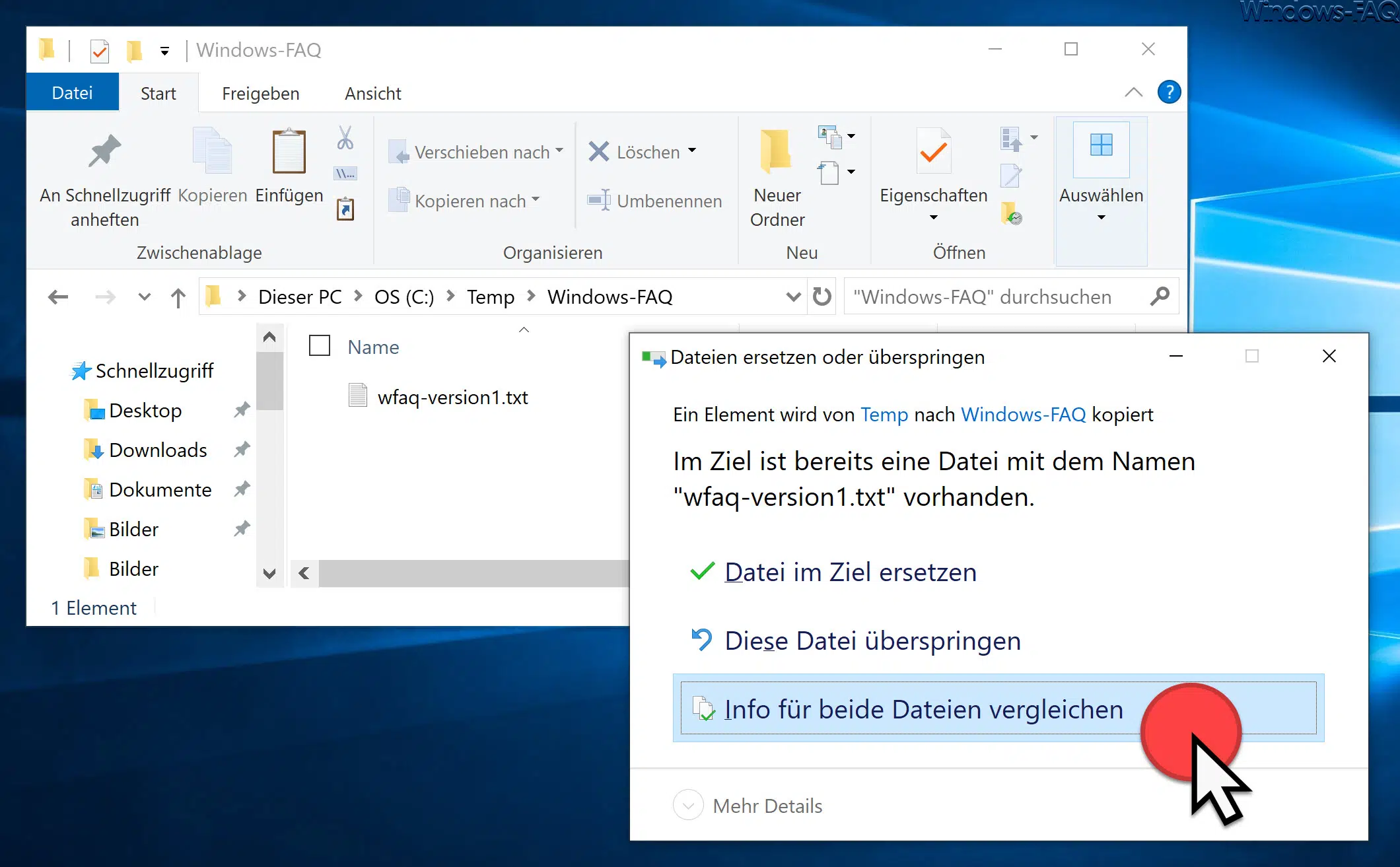
Wie Ihr seht, wurde diese Option durch die Funktion
Info für beide Dateien vergleichen
ersetzt. Diese Option ist zusätzlich zu „Datei im Ziel ersetzen“ und „Diese Datei überspringen“ vorhanden und beinhaltet auch die Funktion, nach dem Kopiervorgang beide Dateien zu behalten. Wenn Ihr diese Option wählt, erscheint ein weiteres Fenster, welches wie folgt aussieht.

Hier seht Ihr nun das Fenster „Dateikonflikt„, indem die folgende Frage erscheint.
Welche Dateien möchten Sie behalten?
In diesem zusätzlichen Fenster werden Euch nun die doppelt vorhandenen Dateien in 2 Spalten angezeigt und Ihr könnt nun entscheiden, welche Dateien bestehen bleiben soll.
Wenn Ihr nun beide Dateien anhakt und „Weiter“ wählt, so bleibt die Originaldatei erhalten und auch die neu kopierte Datei wird im Zielordner abgelegt, allerdings wird der Dateiname erweitert um den Zusatz „(2)“. Auch dieses haben wir Euch hier nachfolgend abgebildet.

Somit habt Ihr über das Optionsfenster „Dateikonflikt“ die Möglichkeit, die Originaldatei, die Zieldatei oder auch beiden Dateien zu behalten.
Ehrlich gesagt muss man sagen, dass Microsoft diese Funktion etwas zu sehr versteckt hat und das viele Anwender den früheren Kopierdialog von Windows 7 aussagekräftiger fanden.
In der Vergangenheit haben wir schon zahlreiche Beiträge über den Windows Explorer veröffentlicht. Hier nachfolgend aus Auswahl aus den beliebtesten Artikeln.
– Parameter des Windows Explorers „explorer.exe“
– Laufwerksbuchstaben im Windows Explorer ausblenden
– Autovervollständigen im Windows Explorer ein- oder ausschalten
– Download Ordner öffnet sich ganz langsam im Windows Explorer
– CD/DVD Brennfunktion aus Windows Explorer entfernen
– Dateigrößen-Informationen in den Windows Explorer Ordnertipps anzeigen
– Thumbs.DB – Zwischenspeichern der Bild Miniaturansichten im Windows Explorer deaktivieren
– Öffnen von Dateien und Ordnern im Windows Explorer mit nur einem Klick
– Kompletten Ordnernamen im Kopf des Windows Explorers anzeigen
– Windows Explorer – Zuletzt verwendete Dateien und Häufig verwendete Ordner
– Dateiendungen bei bekannten Dateitypen im Windows Explorer einblenden bzw. anzeigen
– Gelbes Ausrufezeichen im Laufwerksymbol beim Windows 10 Explorer
– Jeden Windows Ordner in einem neuen Windows Explorer Fenster öffnen
– OneDrive aus Windows 10 Explorer entfernen
– Wie kopiert man Laufwerk C auf ein neues Laufwerk in Windows?






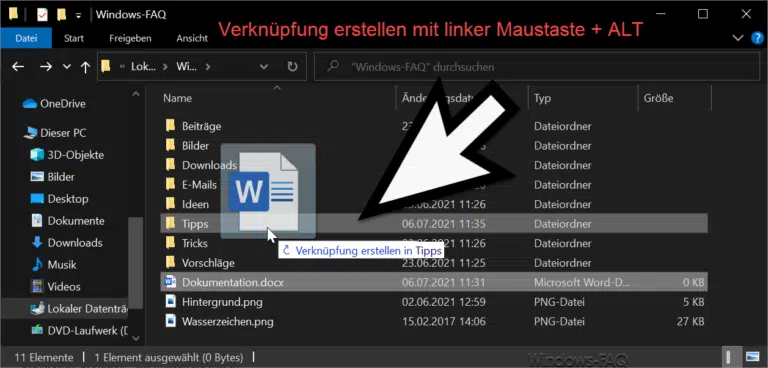




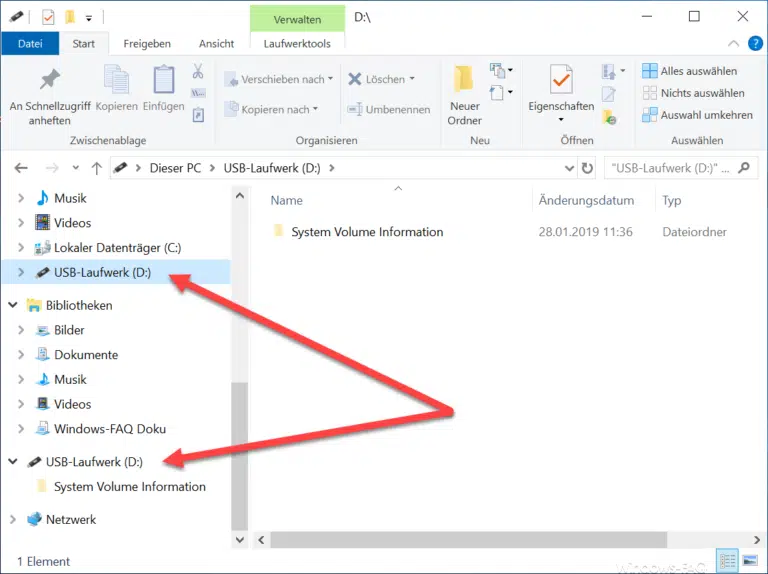
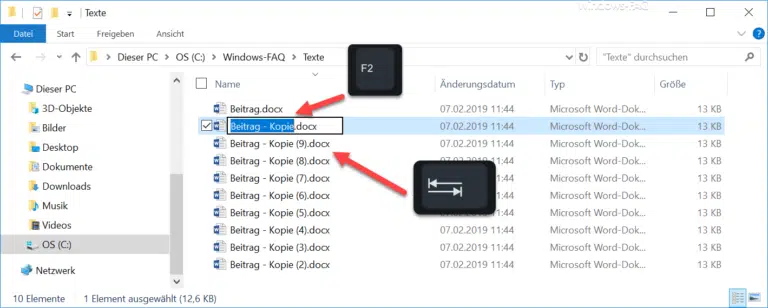
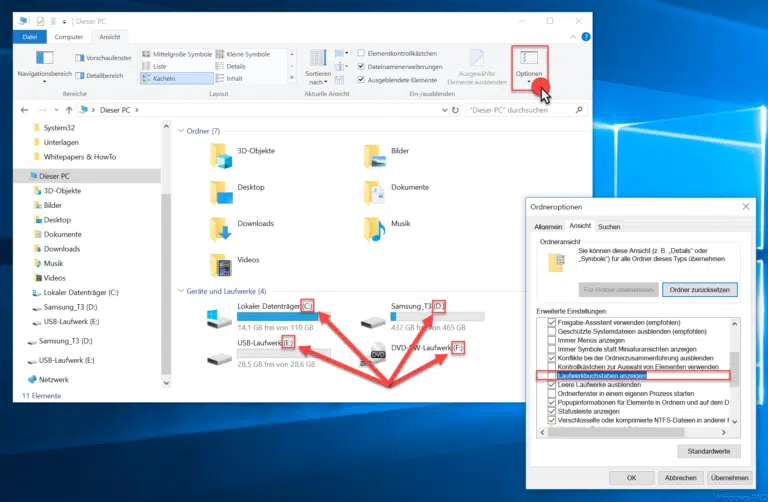



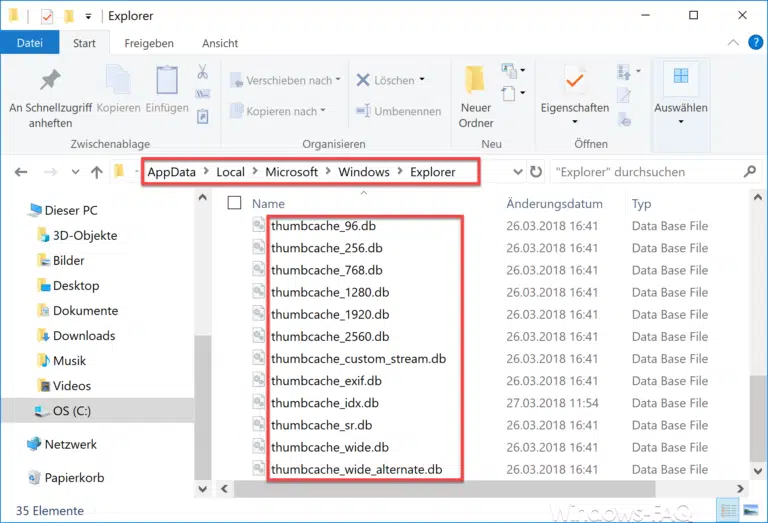


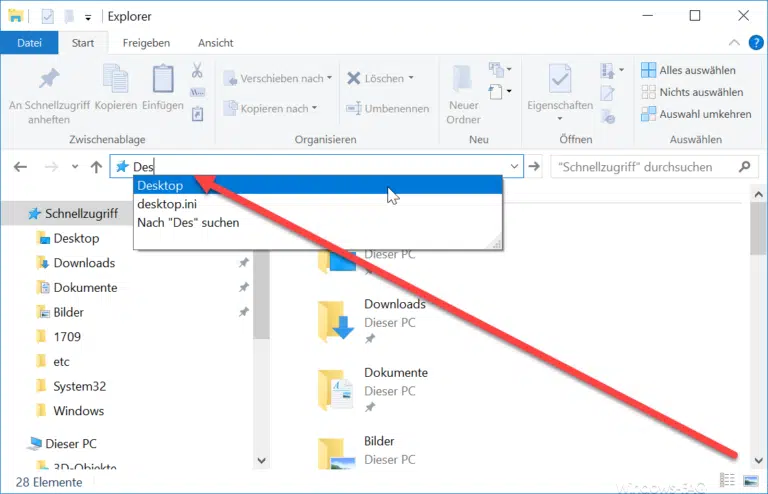

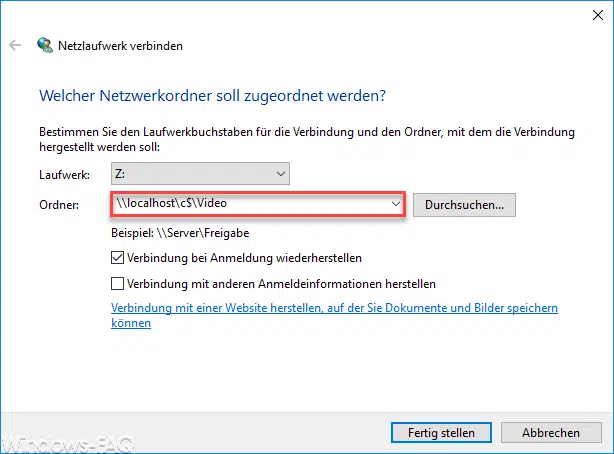

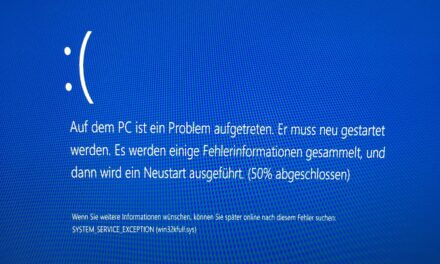

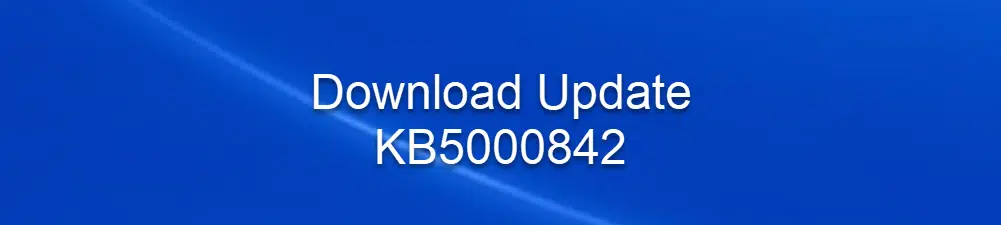
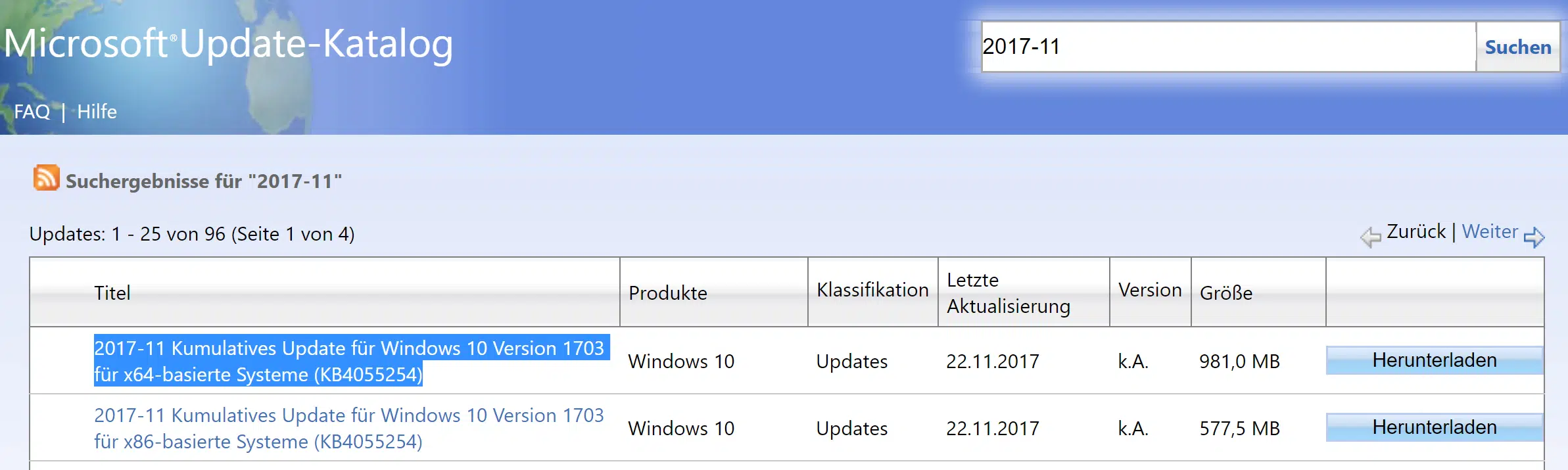




Hallo,
das klappt aber nur beim Kopieren INNERHALB des Explorers. Wenn man z.B. aus Outlook eine Mail-Datei in einen Explorer-Ordner kopieren will, werden einem beim Kopieren nur die Optionen „Ersetzen“ und „Nicht kopieren“ angeboten – die angesprochene Vergleichsoption fehlt (leider). Abhilfe: Die gewünschten (Mail-)Dateien in einen anderen Explorer-Ordner kopieren und dann von dort in den endgültigen Ordner verschieben – dann klappt’s auch mit dem Fenster.
VG
VDF2000
Mein Problem:
ich mache beispielsweise screenshots mit dem Namen „screenshot“.
Auf meinem Surfbook mit W 10 wird bei Namenskonflikt ohne Rückfrage einfach hochgezählt:
screenshot
screenshot (1)
screenshot (2) usw.
Auf dem Desktop PC ist gleichfalls ein W 10, aber da wird der Namenskonflikt nicht automatisch gelöst.
Ich muß also immer von Hand die Zahl eingeben.
Wo ist die Einstellung für diese Funktion??
„In diesem zusätzlichen Fenster werden Euch nun die doppelt vorhandenen Dateien in 2 Spalten angezeigt und Ihr könnt nun entscheiden, welche Dateien bestehen bleiben soll. Wenn Ihr nun beide Dateien anhakt und „Weiter“ wählt, so bleibt die Originaldatei erhalten und auch die neu kopierte Datei wird im Zielordner abgelegt, allerdings wird der Dateiname erweitert um den Zusatz „(2)“. Auch dieses haben wir Euch hier nachfolgend abgebildet.“
Hallo, ich habe sehr viele Fotos, welche ich zwingend im gleichen Ordner abspeichern möchte. Gibt es keine Möglichkeit, dass ich nicht ständig gefragt werde, welche Fotos mit gleichem Namen ich behalten möchte, sondern dass automatisch die Originaldatei und die kopierte Datei (mit der Zusatzerweiterung des Namens) gespeichert werden?
Unseres Wissens nach ist eine Abschaltung dieses Dialogs bzw. dieser Abfrage nicht möglich.